Zoomミーティングに招待
スケジュール/イベント予約機能は、カレンダー形式またはカード形式で予約の受付、履歴確認、管理、リマインド通知ができます。
予約毎にZoom会議室を作成する「Zoom連携」機能はまだリリースされていませんが、固定したミーティングIDを使い回すことで、現時点でも予約者をZoomミーティングに招待する運用が可能です。
ここでは一例として、パーソナルミーティングについて説明します。
(同様に、定期ミーティングでも行うことができますが、ミーティングIDが失効される場合がありますのでご注意ください)
パーソナルミーティングとは?
Zoomでミーティングを開催すると、「ミーティングID」という数字が生成され、割り振られます。
ミーティングIDは、いわば「会議室の部屋番号」のようなものです。
パーソナルミーティングとは、アカウント毎に1つ割り当てられている「パーソナルミーティングID」を用いて行うミーティングです。
予約スケジュールごとに「ミーティングID」を生成する訳でないので、過去に招待したURLをクリックすれば、何時でも何度でもWeb会議に参加できるというリスクがありますので、「パスコード」と「待機室」を設定することをおすすめします。
※パーソナルミーティングIDの変更は、有料プランユーザーのみのサービスとなっています。
fa-font-awesomeZoomでの操作
Webサイトの場合:
Zoom ウェブポータルにサインインしていることを確認します。
手順1:パーソナルミーティングの設定画面を開く
左メニュー「ミーティング」→「パーソナルミーティング」タブ と開きます

手順2:パスコード、待機室を有効にします
「編集」ボタンをクリックして、編集ページを開きます。「パスコード」、「待機室」のチェックを入れ、パスコードは任意のパスコードを入力します。
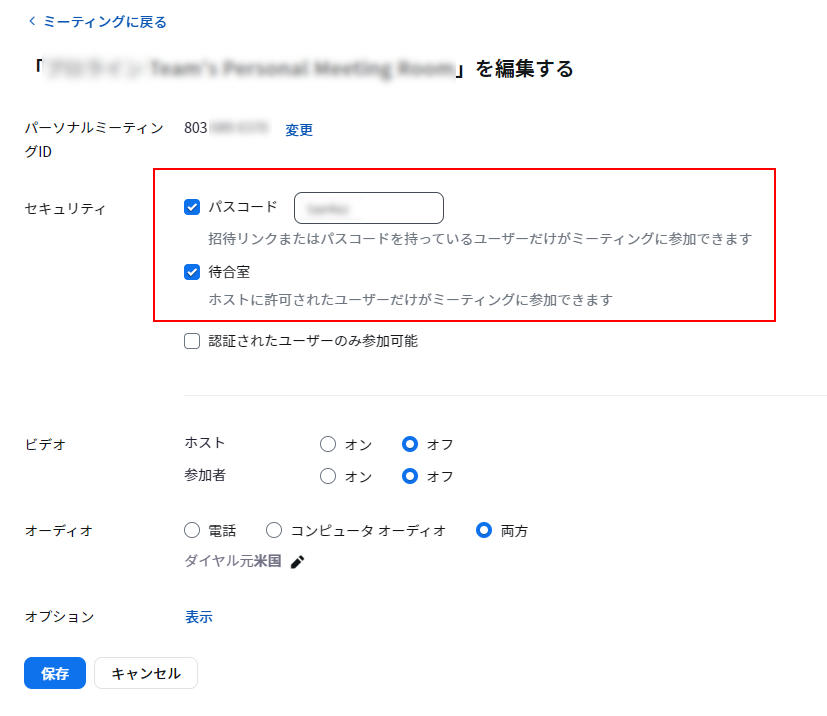
手順3:招待リンクをコピーします
「招待状をコピー」ボタンをクリックすると、招待リンクも含まれている定型文をコピーすることができます

※URLに、?pwd=〇〇 という文字列がある場合、パスコード情報がURLに含まれている為、ワンクリックで参加できます。
fa-font-awesomeプロラインでの操作
パスコードを固定で運用する場合
手順1:予約リマインダーのメッセージ編集画面を開きます
スケジュール/イベント予約 > 予約リマインダー > 任意の予約カレンダー を開きます。
※前述の通りスケジュール時間前にURLクリックして接続を試す方が居るかもしれない為、10分前や2時間前などの時間前の<予約リマインド配信>でお伝えする事をおススメします。
(「待機室」設定が有効な場合、接続があってもミーティングが始まる事はありません)
その場合、予約完了時のメッセージで「Zoomリンクは直前のリマインド通知でお伝えします」と事前に説明しておくと受講者も安心です
手順2:Zoomでコピーした情報をメッセージに貼り付けて送信するようにします
例:
お時間になったら以下のURLをクリックして参加できます。
━━━━━━━━━━━━━━
Zoomミーティングに参加する
https://us06web.zoom.us/j/803*******?pwd=********************
ミーティングID: 803 *** ****
パスコード: ******
━━━━━━━━━━━━━━
※[[cl〇-booking-start]] は予約開始日時に変換されます(〇には数字が入ります)
パスコードを変更して運用する場合(応用)
手順1:招待リンクURLから、パスコード情報を削除する
友だちに送るメッセージ中に記載した「招待リンク」のURLに?pwd=〇〇が入っている場合、削除します。
手順2:パスコードをユーザーIDに変更します
[[uid]]はLINEメッセージを受け取る友だち毎に固有のユーザーIDに変換されますので、友だち毎に異なるパスコードを伝えることができます。お時間になったら以下のURLをクリックして参加できます。
━━━━━━━━━━━━━━
Zoomミーティングに参加する
https://us06web.zoom.us/j/803*******
ミーティングID: 803 *** ****
パスコード: [[uid]]
━━━━━━━━━━━━━━
手順3:Zoom管理画面で、スケジュール予約の時間前に予約した友だちのユーザーIDに変更します
予約開始時間前にZoom管理画面でパスコードを変更しておきます。
その時間にスケジュール予約しているユーザー以外はパスコードを知らないので会議室に接続できなくなり、セキュリティが高まります。
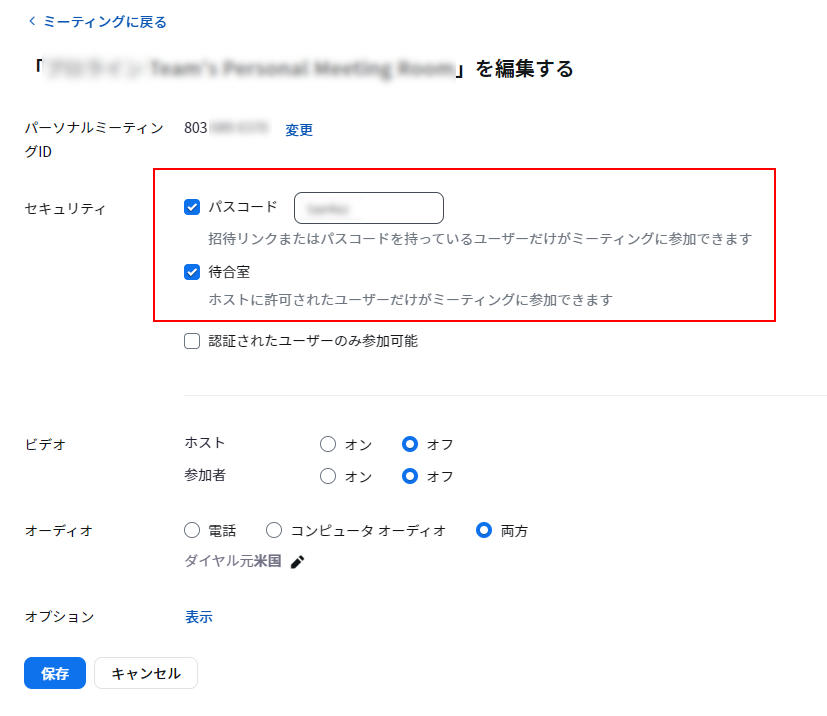
※ここではパスコードにユーザーIDを使う方法を例に挙げましたが。固定パスコードを定期的に変更する運用でも、ずっと固定パスコードよりは安全です。
今後、予約毎にZoom会議室を作成する「Zoom連携」機能の開発も予定しています。ご期待ください。

